POS móvil de Wix: crear recibos y facturas en el POS móvil
3 min
En este artículo
- Crear un recibo después de aceptar el pago
- Generar recibos automáticamente por cada venta pagada
- Crear y administrar recibos manualmente
- Crear y administrar facturas manualmente
- Aceptar el pago de facturas
Importante:
- Este artículo trata sobre el POS móvil de Wix para teléfonos móviles. Para los negocios físicos, consulta la información sobre Wix POS Register.
- Este artículo es relevante para Wix Stores y Wix Bookings en el POS móvil.
Con el POS móvil de Wix, puedes crear y administrar recibos y facturas para las ventas de tu POS móvil. Hay varias formas de enviar un recibo o una factura, ya sea de forma automática o manual, usando tu dispositivo móvil o tu computadora de escritorio. Esto te ayuda a mantener registros precisos y facilita el proporcionar a los clientes todos los detalles que necesitan.
Crear un recibo después de aceptar el pago
Después de aceptar el pago por una venta, tienes la opción de enviar un recibo al cliente.
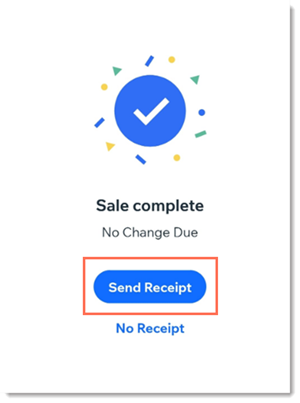
Si aún no lo has agregado, ingresa el nombre y el email del cliente y luego envía el recibo por email o mensaje de texto. También puedes imprimir tu recibo si tienes una impresora configurada. Obtén más información sobre cómo configurar la impresión de recibos para el POS móvil.
Generar recibos automáticamente por cada venta pagada
Genera recibos automáticamente por cada venta pagada para ahorrar tiempo. Ten en cuenta que estos recibos siempre mostrarán un saldo de 0,00, ya que el pedido está pagado en su totalidad.
Importante:
Para enviar recibos automáticos, necesitas la dirección de email del cliente.
Aprende cómo generar automáticamente un recibo por cada venta pagada, incluidos los pedidos del POS.
Crear y administrar recibos manualmente
Ya sea que envíes o no al cliente un recibo a través de tu POS móvil en el momento de la compra, puedes enviar uno manualmente desde tu computadora en cualquier momento.
Para enviar o reenviar un recibo después de una venta en el POS móvil:
- Ve a Pedidos en el panel de control de tu sitio.
- Selecciona el pedido correspondiente.
- Haz clic en Más acciones.
- Selecciona Crear recibo o Ver recibo.
- Elige cómo quieres enviar el recibo al cliente:
- Haz clic en Enviar por email.
- Haz clic en Más acciones y luego haz clic para copiar un enlace o imprimir el recibo.
Crear y administrar facturas manualmente
Puedes crear manualmente una factura para cualquier venta, ya sea que se haya pagado o no. Después de crear una factura en la versión de escritorio, puedes administrarla usando la app Wix.
Para crear manualmente una factura para una venta del POS móvil:
- Completa la venta en el POS.
- Ve a Pedidos en el panel de control de tu sitio.
- Selecciona el pedido correspondiente.
- Haz clic en Más acciones.
- Selecciona Crear factura y luego Crear factura nuevamente para confirmar.
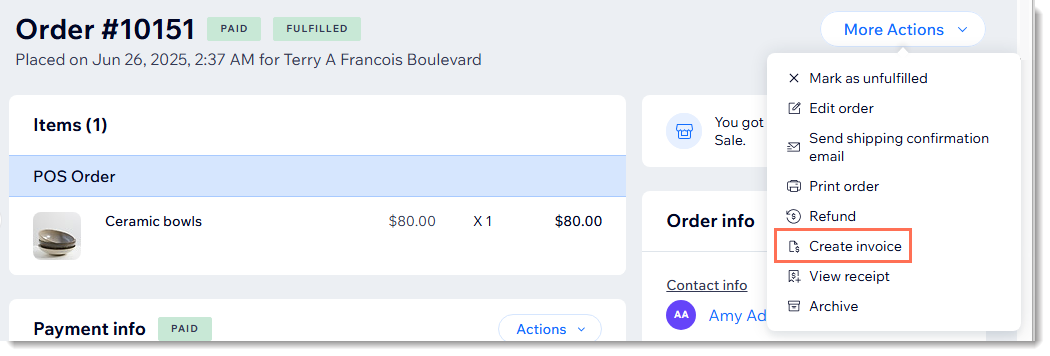
- Elige cómo quieres enviar la factura al cliente:
- Haz clic en Enviar por email.
- Haz clic en Más acciones y luego haz clic para copiar un enlace o imprimir la factura.
Aceptar el pago de facturas
Si has configurado un POS móvil, puedes aceptar pagos de facturas con el lector de tarjetas o con Tap to Pay. Más información sobre cómo aceptar pagos de facturas.

